- Created by DGO, last modified by ANI on Dec 13, 2019
-
Translate page
You are viewing an old version of this page. View the current version.
Compare with Current View Page History
« Previous Version 14 Next »
Im Folgenden erhalten Sie einen kurzen Überblick, wie Sie beim Update des GlobalTaxCenter (GTC) vorgehen sollten.
Das Auslieferungspaket für die GTC-Anwendung besteht i.d.R. aus einen Deployment (Verzeichnis mit Dateien, war-Datei, o.ä.) und einem Verzeichnis mit einem oder mehreren Datenbankskripten.
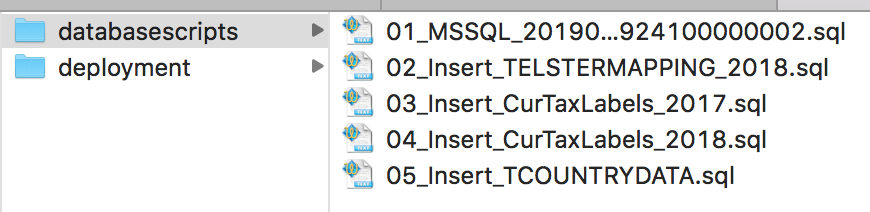
Nachdem das Auslieferungspaket heruntergeladen wurde, können Sie mit der Installation beginnen. Bitte halten Sie die unten angegebene Reihenfolge (erst Datenbank, dann Deployment) bei der Aktualisierung ein. Eine andere Reihenfolge kann zu einem fehlerhaften Systemverhalten nach der Aktualisierung führen.
Genauere Informationen zu den einzelnen Schritten erhalten Sie in den nachfolgenden Abschnitten.
1) Vorbereitende Maßnahmen
1.1) Datenbank-Backup durchführen
Sie sollten in einem ersten Schritt ein Datenbank-Backup erstellen, welches wiederhergestellt (Rollback) werden kann, falls das Update fehlschlagen sollte. Informationen, wie dies durchgeführt werden kann, entnehmen Sie bitte dem Benutzerhandbuch Ihres Datenbank-Management-Systems.
1.2) Web Application Server stoppen
- Stoppen Sie den Web Application Server (z.B. Tomcat) wie gewohnt über die Kommandozeile oder den Dienste-Manager.
- Löschen Sie den Inhalt des Verzeichnisses „work“ der Tomcat-Installation.
1.3) Altes Deployment sichern
- Im Unterverzeichnis "\webapps" des Web Application Server finden Sie das bisher installierte Deployment (i.d.R. mit dem Namen "\gtc").
- Benennen Sie dieses Verzeichnis um (z.B. in "\gtc_alt") und verschieben es anschließend in ein Verzeichnis außerhalb des "\webapps"-Verzeichnisses.
Nachdem die Vorbereitungen abgeschlossen wurden, können Sie die Datenbank und anschließend das Deployment aktualisieren.
2) Datenbank aktualisieren
Wenn der Auslieferung SQL-Skripte beiliegen, führen Sie bitte folgende Schritte aus:
- Starten Sie das SQL Server Management Studio ihres Datenbank-Servers und wählen sie das Datenbank-Schema aus, das zur GTC-Applikation gehört.
- Führen Sie die mitgelieferten SQL-Update-Skripte in Sortierreihenfolge der Dateinamen bzw. Versionen auf diesem Schema aus. Nutzen Sie einen Benutzer, der volle Rechte auf der Datenbank hat.
Beispiel:
- 01_MSSQL_8.3.02_8.4.04.sql
- 02_Insert_Reporting_MSSQL.sql
- usw.
Datenbank-Rechte
Nutzen Sie für das Einspielen der Datenbank-Skripte einen Benutzer, der volle Rechte auf dem Datenbank-Schema besitzt. Sonst kann es passieren, dass Tabellen nicht korrekt angelegt oder aktualisiert werden können oder das GTC zur Laufzeit nicht ordnungsgemäß auf die Tabellen zugreifen kann.
Prüfen Sie in jedem Fall die Ergebnisse im Protokoll, ob Auffälligkeiten gegeben sind. Bei Fehlern wenden Sie sich bitte an die AMANA Hotline.
3) Deployment aktualisieren
Kopieren Sie das neue Deployment in das Unterverzeichnis "\webapps", also "<Installationsverzeichnis Tomcat>\webapps\gtc\". Gegebenenfalls müssen Sie das zip-Archiv entpacken.
Analog zu bisher installierten GTC-Version, muss dem neuen Deployment bekannt gemacht werden, mit welcher Art von Datenbank es sich verbinden soll. Dazu wird in der zentralen "<gtc-root>\WEB_INF\classes\repository.xml"-Datei ein Verweis auf die richtige Datenbank (MySql, Oracle, MS SQL) angelegt. Danach müssen die Verbindungsparameter in der jeweiligen repository_<xyz>.xml aktualisiert werden.
Hinweis zum Kopieren von Konfigurationsdateien
Kopieren Sie nicht einfach die repository.xml-Dateien aus dem alten GTC-Deployment in das neue Deployment. Dies kann zu Fehlern führen, da sich der Inhalt der repository-Dateien mit der Zeit leicht verändern kann.
- Anpassen der Datei "<gtc-root>\WEB_INF\classes\repository.xml":
Hier teilen Sie dem GTC mit, mit welcher Art von Datenbank es sich verbinden soll. Suchen Sie die Zeile: <!ENTITY datasource SYSTEM "repository_mysql.xml"> und ersetzen Sie den Begriff "mysql" ggf. entsprechend Ihrer Datenbankart. Haben Sie Oracle im Einsatz verwenden Sie „oracle“. Verwenden Sie eine MS SQL-Datenbank schreiben Sie „mssql“ (z.B. <!ENTITY datasource SYSTEM "repository_mssql.xml">). - Übertragen Sie die Verbindungseinstellungen aus der "repository_mysql.xml", "repository_oracle.xml" oder "repository_mssql.xml" aus der vorherigen Sicherung in das Verzeichnis "<gtc-root>\WEB-INF\classes\" in die gleichnamige Datei des neuen Deployments.
Falls weitere Anpassungen am Deployment bekannt sind (z.B. in der Datei "web.xml"), übertragen Sie diese bitte auch durch Editieren der jeweiligen Datei.
4) Finale Schritte
- Starten Sie den Web Application Server wie gewohnt über die Kommandozeile oder den Dienste-Manager. Beim Server-Start werden nun u.U. Autorun-Jobs durchgeführt. Diese sind Teil der Aktualisierung und müssen erfolgreich ausgeführt werden. Brechen Sie den Server-Start also nicht ab, auch wenn das Starten länger als gewöhnlich dauert.
- Nach dem Start des WAS-Servers testen Sie den Zugriff auf das GlobalTaxCenter oder informieren Sie Ihre zuständige Fachabteilung, um den Zugriff testen zu lassen, falls Sie selbst keine Zugangsdaten für das GTC haben.
- Wechseln Sie (oder ein berechtigter Vertreter) im Bereich Stammdaten in den Dialog Administration und dort in den Reiter Log und öffnen Sie die Datei "gtc_autorun.log". Prüfen Sie, ob die Autorun-Jobs erfolgreich durchgelaufen sind oder ob Fehlermeldungen angezeigt werden. Im Fehlerfall wenden Sie sich bitte an die AMANA Hotline und schicken die Log-Dateien "gtc_autorun.log" und „gtc_system.log“ mit.
- Falls nach der Aktualisierung Fehler in der Webapplikation auftreten, kontaktieren Sie bitte ebenfalls die AMANA Hotline und senden die Log-Dateien mit.
5) Transfer in andere Instanzen
Wenn Sie mit mehreren Instanzen (Entwicklung, Test, Integration, Produktion, ...) arbeiten, beachten Sie bitte, dass in jeder Instanz die oben genannten Schritte in der gleichen Art und Weise durchgeführt werden müssen.
Beispiel:
- In der Test- und Produktivumgebung ist das GTC in der Version 19.00.01 installiert.
- Sie aktualisieren nun die Testumgebung mit der Version 19.00.03.
- Ein paar Wochen später bekommen Sie ein neues Auslieferungspaket bereitgestellt und aktualisieren die Testumgebung. Diese hat nun die Version 19.00.07.
- Die Produktivumgebung läuft immer noch mit der Version 19.00.01.
- Sie erhalten von der Fachabteilung die Freigabe, das Produktivsystem auf Version 19.00.07 zu aktualisieren.
- Sie müssen in jedem Fall im ersten Schritt die Skripte der Version 19.00.03 einspielen, bevor Sie mit der Installation der Version 19.00.07 fortfahren. Nur so können Sie verhindern, dass ein Schiefstand in der Datenbank entsteht.
The following section offers a short guide to how to update the GlobalTaxCenter (GTC).
The delivery package for the GTC application usually consists of a deployment (directory with files, war file, etc.) and a directory with one or more database scripts.
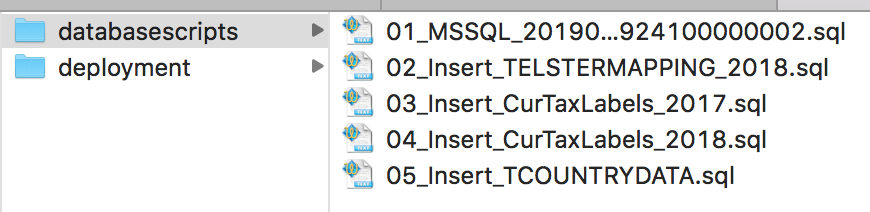
Once the delivery package has been downloaded, you can begin with the installation. Please follow the order given below (first database and then deployment) when updating. A different order can lead to incorrect system behavior after the update.
More detailed information on the individual steps can be found in the following sections.
1) Preparatory measures
1.1) Performing a database backup
As a first step, you should create a database backup that can be restored (rolled back) if the update fails. For information on how to do this, please refer to the user manual of your database management system.
1.2) Stopping the web application server
- Stop the web application server (e.g. Tomcat) in the usual way using either the command line or the Service Manager.
- Delete the contents of the “work” directory in the Tomcat installation.
1.3) Save old deployment
- In the subdirectory "\webapps" of the Web Application Server, you can find the deployment installed so far (usually with the name "\gtc").
- Rename this directory (e.g. "\gtc_old") and then move it to a directory outside of the "\webapps" directory.
After the preparations are complete, you can update the database and then the deployment.
2) Update database
If SQL scripts are included with the delivery package, please carry out the following steps:
- Start the SQL Server Management Studio of your database server and select the database schema that belongs to the GTC application.
- Execute the supplied SQL update scripts in order of the file names or versions on this schema. Use a user who has full permissions on the database.
Example:
- 01_MSSQL_8.3.02_8.4.04.sql
- 02_Insert_Reporting_MSSQL.sql
- etc.
Database permissions
To import the database scripts use a user who has full permissions to the database schema. Otherwise it may happen that database tables cannot be created or updated correctly or that the GTC cannot access the tables properly at runtime.
In any case, check the results in the log files to see if there are any anomalies. If you find any errors, please get in touch with the AMANA Hotline.
3) Update deployment
Copy the new deployment into the subdirectory "\webapps", i.e. "<installation directory Tomcat>\webapps\gtc\". It may need to unzip the zip archive.
Similar to the GTC version installed so far, the new deployment must be told which type of database it should connect to. For this purpose, a reference to the correct database (MySql, Oracle, MS SQL) is created in the central "<gtc-root>\WEB_INF\classes\repository.xml" file. The connection parameters in the respective "repository_<xyz>.xml" must then be updated.
A note on copying configuration files
Avoid simply copying the repository.xml files from the old GTC deployment into the new GTC deployment. This can lead to errors as the contents of the repository files can change slightly over time.
- Customizing the "<gtc-root>\WEB_INF\classes\repository.xml" file:
In this file you inform the GTC what kind of database it should connect to. Look for the line <!ENTITY datasource SYSTEM "repository_mysql.xml"> and replace the term "mysql" depending on your type of database if necessary. If you are using Oracle, use “oracle”. For using a MS SQL database write “mssql” (z.B. <!ENTITY datasource SYSTEM "repository_mssql.xml">). - Transfer the connection settings from "repository_mysql.xml", "repository_oracle.xml" or "repository_mssql.xml" from the previous backup to the directory "<gtc-root>\WEB-INF\classes\" in the file of the same name of the new deployment.
If you know of any other modifications to the deployment (e.g. in the "web.xml" file), please copy these too by editing the respective file.
4) Final steps
- Start the Web Application Server as usual from the command line or the Service Manager. Autorun jobs may now be executed when the server is started. These are part of the update and must be executed successfully. Do not cancel the server start, even if it takes longer than usual.
- After starting the WAS server, test the access to the GlobalTaxCenter or inform your responsible department to have the access tested if you do not have access data for the GTC yourself.
- Change (or an authorized representative) in the Masterdata area to the Administration dialog and there to the Log tab and open the file "gtc_autorun.log". Check whether the autorun jobs have run successfully or whether error messages are displayed. In case of an error, please contact the AMANA Hotline and send the log files "gtc_autorun.log" and "gtc_system.log".
If errors occur in the web application after the update, please also contact the AMANA Hotline and send the log files.
5) Transfer to other instances
If you are working with different instances (development, test, integration, production, ...) please be careful the you are doing the same steps in each instance.
For example:
- Your testing and your production environment are working with GTC version 19.00.01.
- Then you update the testing environment, first with version 19.00.03 and some weeks later with version 19.00.07. The production environment is still working with version 19.00.01.
- Now you want to update the production environment. Be careful that you update it first with version 19.00.03 and then with version 19.00.07. So you can be sure, that no database updates are missing.
- No labels